Привет, дорогой читатель. Сегодня я пишу небольшую инструкцию, как сделать автоматическое оглавление в ворде. Это требуется при написании рефератов, докладов и других объемных документов. Конечно, можно сделать содержание вручную. Но если документ нужно будет отредактировать, что-то удалить, что-то добавить. Тогда придётся менять номера страниц в содержании, что очень неудобно. В любой версии редактора Microsoft Word, сделать автосодержание можно на основе стилевого форматирования заголовков разделов и подразделов документа. Итак, приступим.
Сделаем оглавление на основе встроенных стилей: «Заголовок 1», «Заголовок 2» и «Заголовок 3»
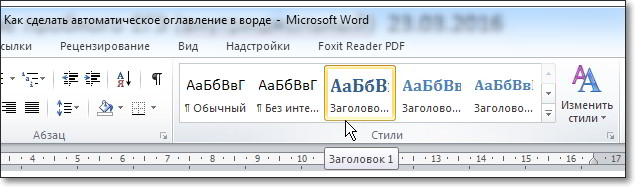
Для этого в нашем тексте выделяем заголовки главных разделов стилем «Заголовок 1». Подзаголовки – стилем «Заголовок 2», пункты – стилем «Заголовок 3» и так далее.
Теперь необходимо определиться, где будет размещаться оглавление – в начале документа или в конце. В этом месте необходимо создать пустую страницу. Ставим здесь текстовый курсор и даем команду из ленты Вставка – Пустая страница (быстрые клавиши alt с т я). Страница будет автоматически добавлена.
Теперь создаем оглавление в ленте выбираем вкладку Ссылки и в разделе Оглавление выбираем шаблон будущего содержания документа Автособираемое оглавление.

Ворд выполнит поиск отмеченных заголовков и вставит их в оглавление документа.
Такой способ создания оглавления документа позволяет изменять его автоматически после редактирования документа. Вам нужно только кликнуть на оглавлении правой кнопкой мыши и в контекстном меню выбрать команду Обновить поле.
Вот и все.
Для того чтобы закрепить данный материал. Предлагаю скачать файл "Как в 2010 ворде сделать" с текстом моей предыдущей статьи и потренироваться на нем и создать простое автоматическое оглавление. Задайте стили для заголовков в тексте и создайте оглавление как описано выше. Удачи вам.
Дорогой читатель, не стесняйся задать свой вопрос в комментариях. Всегда рад оказать тебе посильную помощь.
Посмотрите видео о создании оглавления в Word 2016









Очень хорошая подсказка. А то, я намучалась с ручной правкой оглавления, так как мне поручили подготовить, наполнить и сверстать 50-ти страничную брошюру. А я до этого в Word делала документы не более пяти страничек. Спасибо!
Удобная функция, я про нее и не знала раньше. А сколько в общей сложности времени было потеряно на ручные правки оглавления! Заберу в закладки.
Тут оказывается все так просто. А я голову ломал, а главное на это потерял столько времени.
Очень в тему, я как раз сейчас серьезную работу делаю и мне автоматическое оглавление как никогда кстати.
В ворде, оказывается, столько всего! А я пользуюсь постоянно одним и тем же. Во всякие нюансы не вникаю, потому что не верю, что разберусь. И эта функция полезная.
Сто лет пользуюсь вордом, но о таком способе создания оглавления даже не подозревала. Хорошо, что где-то можно посмотреть такие тонкие нюансы, потому что справка - это не то, если даже не знаешь, что искать.